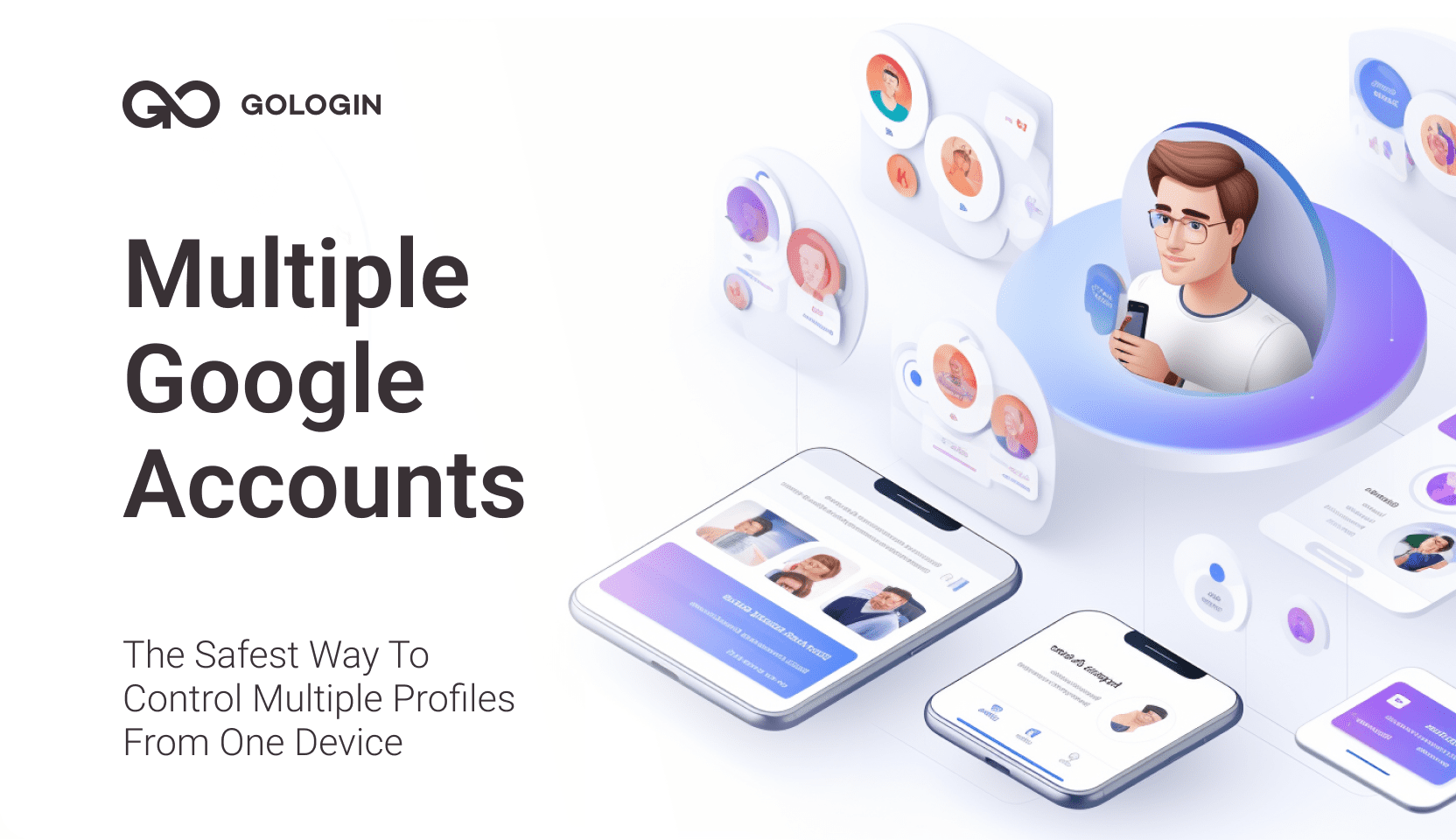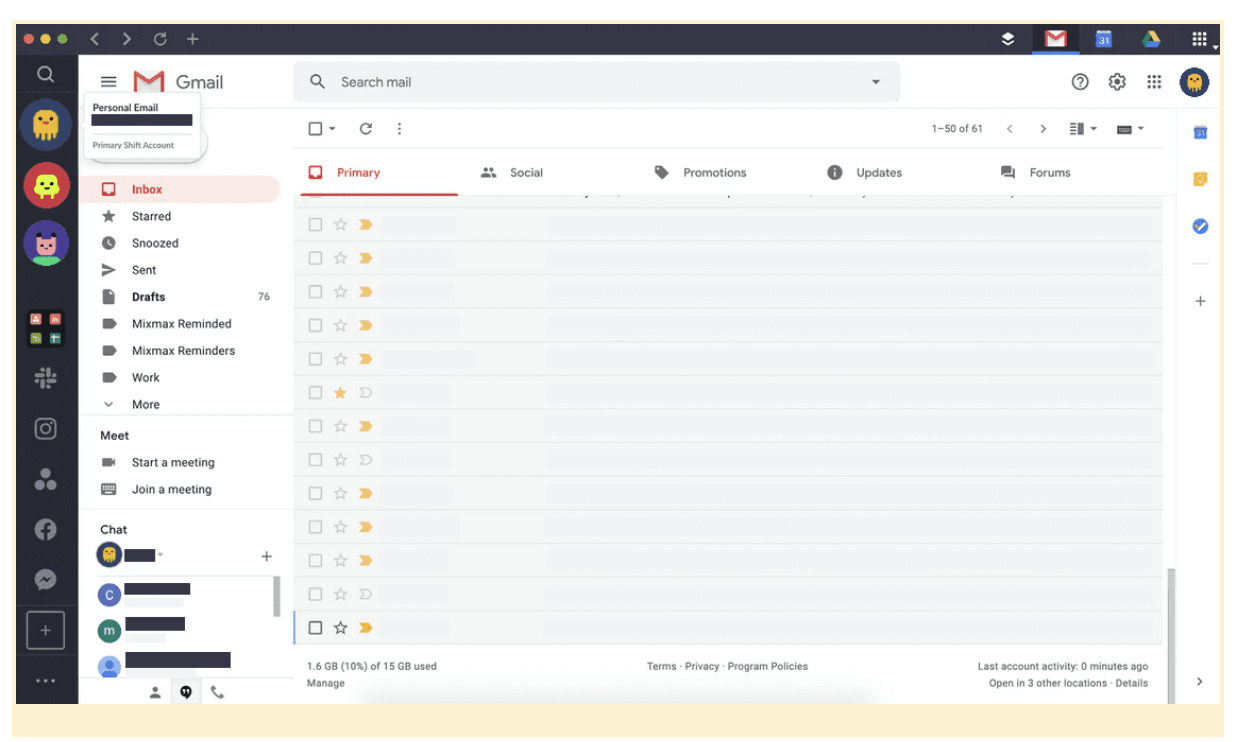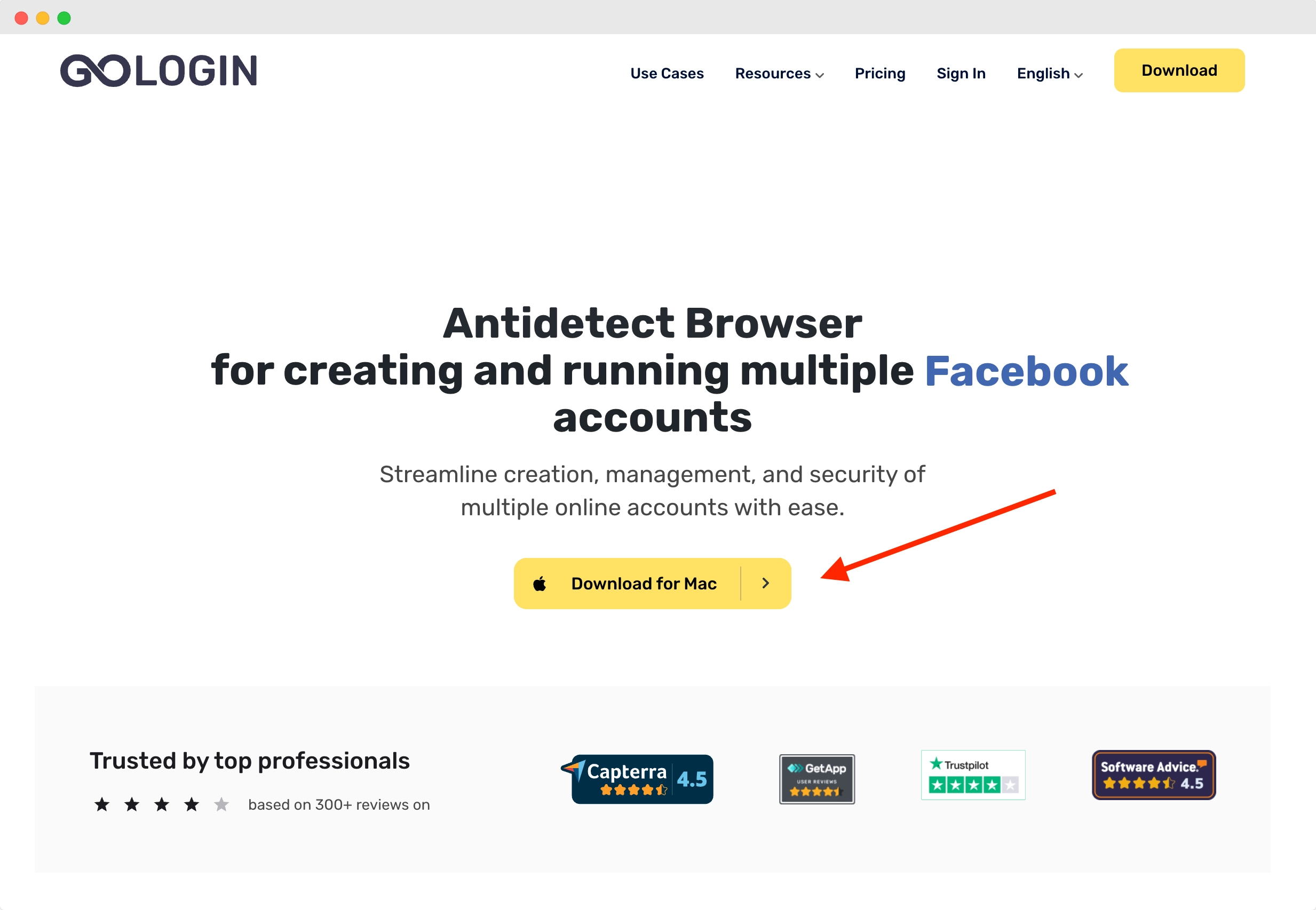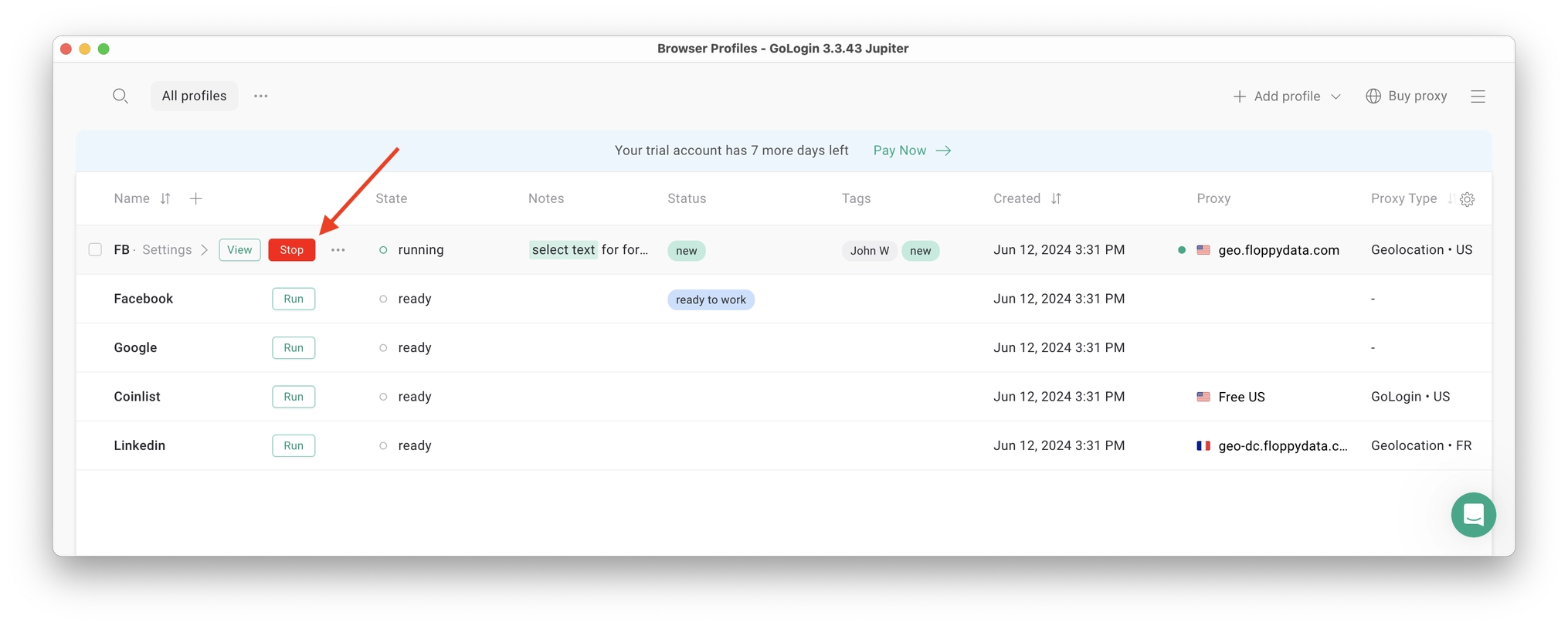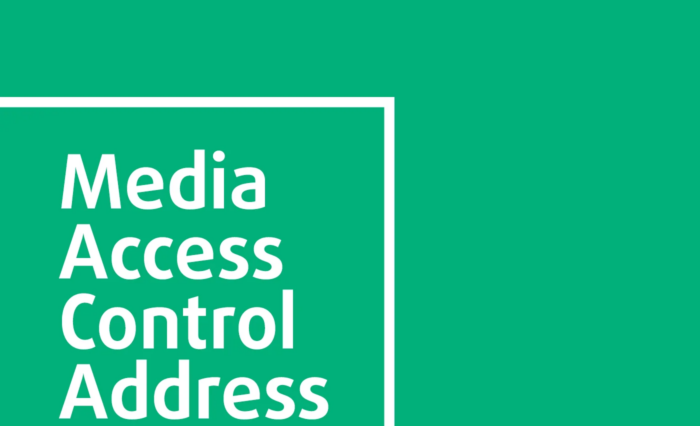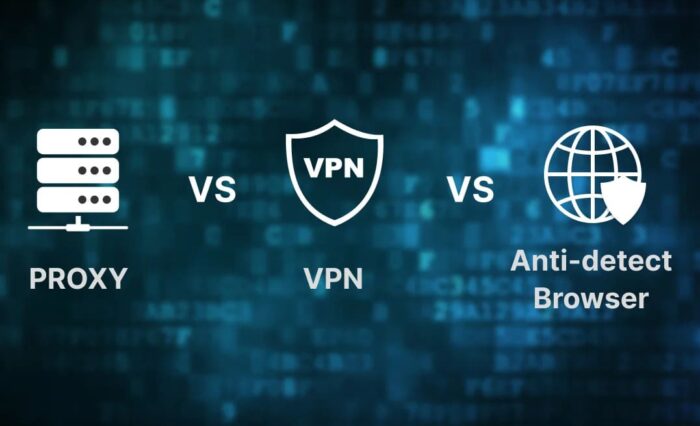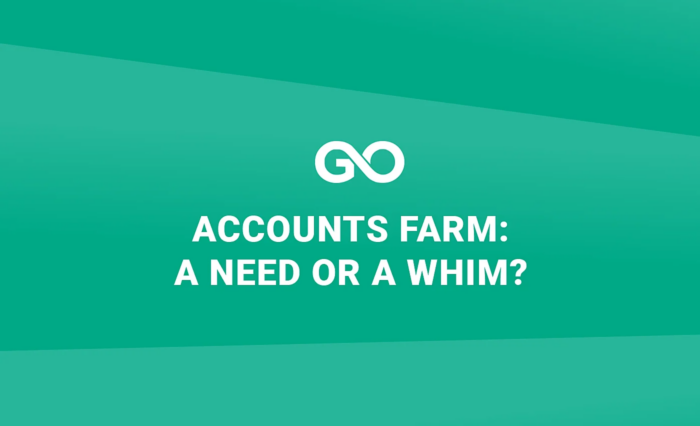Вам надоело постоянно переключаться между несколькими аккаунтами Google и время от времени ошибаться, используя не тот аккаунт?
Многие профессионалы сталкиваются с той же проблемой. Специалисты по цифровому маркетингу, SMM менеджеры, креаторы контента и предприниматели — вот лишь некоторые из них.
Мы хотим поделиться более удобными способами управления Google и Google Ads профилями. Читайте дальше, чтобы выбрать подходящий способ.
TL;DR: Не хотите читать статью? Посмотрите короткий видеогайд:
Могу ли я иметь несколько аккаунтов Google?
Google не устанавливает никаких правил, запрещающих использование нескольких аккаунтов, поэтому наличие нескольких аккаунтов Google для работы и личного пользования не противоречит Условиям предоставления услуг. Google даже позволяет подтверждать несколько аккаунтов одним и тем же номером телефона, но иметь уникальный номер телефона для каждого аккаунта безопаснее.
В некоторых случаях, когда Google считает определенные действия неправомерными, платформа может отключить аккаунты, если доступ к ним осуществляется с одного устройства. Google может отследить и заблокирова все ваши аккаунты, потому что (как и другие веб-сайты) он отслеживает Вашу цифровую личность.
Ссылка: Цифровая личность — это уникальный набор цифровых отпечатков, которые вы оставляете на сайтах при работе в сети. Примерами таких цифровых характеристик являются IP-адрес, модель устройства, операционная система, установленные плагины, шрифты и часовой пояс.
Управление несколькими аккаунтами Google прямо в приложении Google
Управление профилями Google одинаково в любом браузере или устройстве. Есть всего два шага:
- Войдите в один из своих профилей через браузер, Gmail, Google Drive или любой другой сервис Google.
- Нажмите на иконку аккаунта в правом верхнем углу страницы и войдите во второй аккаунт.
Несмотря на то, что этот способ ведения нескольких аккаунтов Google прост, он сопряжен с многочисленными трудностями:
- Создание и управление уникальными паролями для каждого профиля.
- Распространение личной информации.
- Нарушения безопасности.
- Переключение между профилями отнимает много времени и сбивает с толку.
- Выполнение действий, связанных с общим доступом, созданием файлов или отправкой электронной почты не с тех аккаунтов.
- Совместное использование аккаунтов Google с членами команды и клиентами.
Как управлять несколькими аккаунтами Google более эффективно
Мы перечислим эффективные методы управления несколькими аккаунтами Google, от менее до более удобных и безопасных.
Создание нескольких профилей Chrome
Идея заключается в том, чтобы вести один профиль Chrome для одного аккаунта Google. Прежде всего, убедитесь, что Вы вошли в свой текущий профиль Chrome, используя только одну учетную запись. Нажмите на значок профиля в правом верхнем углу любого приложения Google, выйдите из своих дополнительных учетных записей, а затем нажмите на кнопку Удалить.
Затем в разделе Другие профили нажмите Добавить. Затем настройте профили браузера для каждого аккаунта Google.
 Вы можете добавить изображение профиля в каждый профиль браузера, чтобы различать несколько аккаунтов Google. Недостатком такого управления профилями является то, что вы не можете фильтровать, присваивать имена, группировать и легко делиться ими.
Вы можете добавить изображение профиля в каждый профиль браузера, чтобы различать несколько аккаунтов Google. Недостатком такого управления профилями является то, что вы не можете фильтровать, присваивать имена, группировать и легко делиться ими.
Кроме того, вы можете использовать прокси или VPN для каждого профиля браузера, чтобы обеспечить большую конфиденциальность. Однако вам придется переключать отдельные IP-адреса каждый раз, когда вы используете один из своих аккаунтов Google.
Инструменты управления аккаунтами
Если вам нужно более удобное управление несколькими аккаунтами Google, воспользуйтесь специальными инструментами сторонних разработчиков, например, Shift.
Shift — это приложение, которое позволяет управлять несколькими профилями приложений (не только Google) и переключаться между ними в одном окне. Вы можете установить и применить любимые расширения Chrome ко всем приложениям и учетным записям электронной почты. Платформа также имеет функцию, которая помогает находить электронные письма, файлы и контакты с помощью одного поиска.
Чтобы добавить аккаунт Google, нажмите на знак «плюс» на левой панели задач и выберите «Добавить аккаунт».
Несмотря на то, что Shift — это хороший инструмент управления, он не защищает конфиденциальность. Еще одним недостатком является его цена: платный тариф для более чем 2 учетных записей и пользователей стоит $149 за пользователя в год (причем вы можете платить только ежегодно). Подписка включает неограниченное количество социальных аккаунтов.
Это намного дороже, чем любой антидетект браузер. Например, тарифы GoLogin начинаются от $294 в год за 100 (!) безопасных профилей для любого сайта. Читайте дальше, чтобы узнать больше об антидетект браузерах.
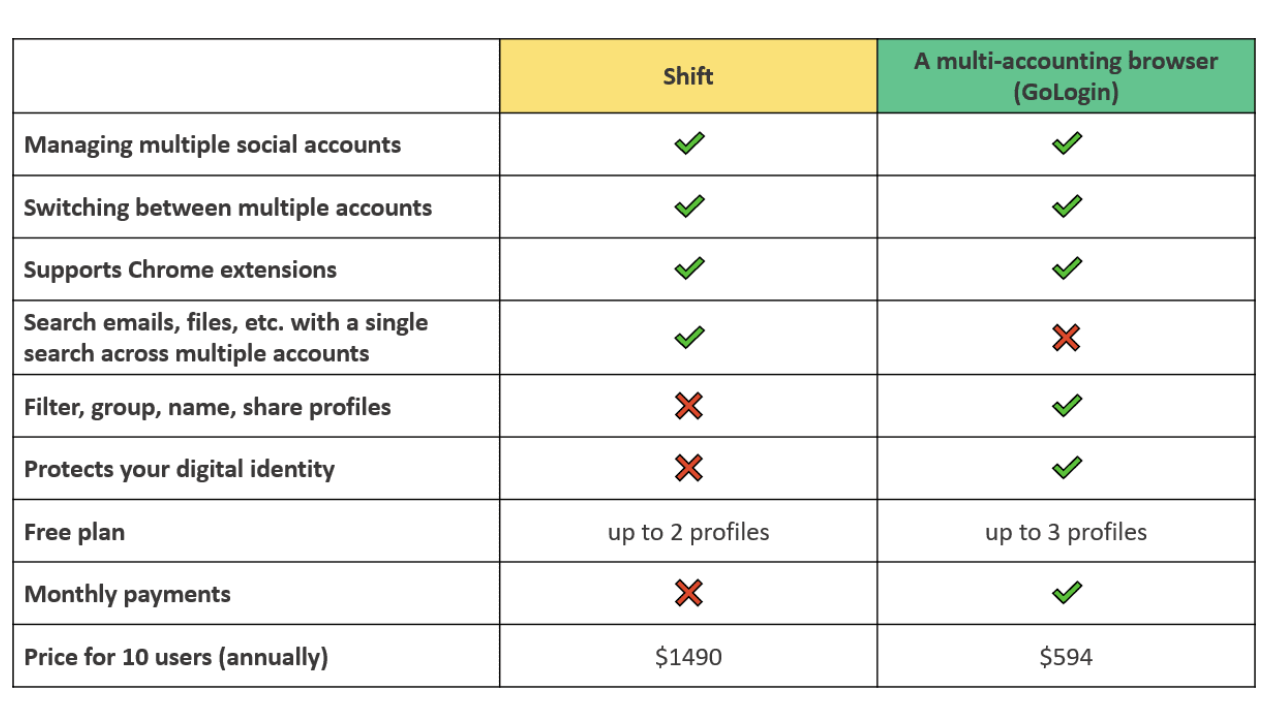 Антидетект браузер
Антидетект браузер
Антидетект браузер работает как браузер Chrome, но создает отдельный цифровой отпечаток для каждой учетной записи, защищая тем самым вашу цифровую личность. Другими словами, Google будет считать все ваши аккаунты отдельными пользователями.
Еще одно отличие от стандартных браузеров заключается в том, что все ваши 50, 500 или 5000 аккаунтов собраны в одну панель управления. Кроме того, вы настраиваете прокси для каждого аккаунта Google один раз, и не нужно каждый раз менять IP-адреса.
Это решение позволяет организовать бесперебойный рабочий процесс с несколькими аккаунтами Google. Например, Вы можете:
- Назвать каждый аккаунт
- Сгруппировать их в папки
- Добавить теги и заметки
- Фильтровать профили
- Поделиться профилями с удаленными членами команды. Вам и членам команды не нужны бесконечные пароли, 2FA коды и токены для входа в систему, потому что вы просто не выходите из учетных записей.
Чтобы узнать, как работают антидетект браузеры, давайте рассмотрим GoLogin.
Как управлять несколькими аккаунтами Google с помощью GoLogin
Скачивание и регистрация
Перейдите на сайт GoLogin и загрузите GoLogin на свое устройство. Приложение доступно для всех основных версий ОС.
После установки приложения зарегистрируйте аккаунт с помощью кнопки Google или электронной почты. Процесс регистрации включает в себя короткий маркетинговый квиз.
После регистрации активируется бесплатный 7-дневный триал всех платных функций.
Создание профиля браузера и выбор прокси
Ваш главный экран по умолчанию будет содержать несколько готовых профилей браузера. Это изолированные браузерные сессии, которые позволят вам запустить несколько аккаунтов на любом сайте. Давайте создадим новый, добавим прокси и подключим к нему аккаунт Google Ads.
Сначала нажмите Добавить профиль в правом верхнем углу. Вы попадете на экран создания профиля. 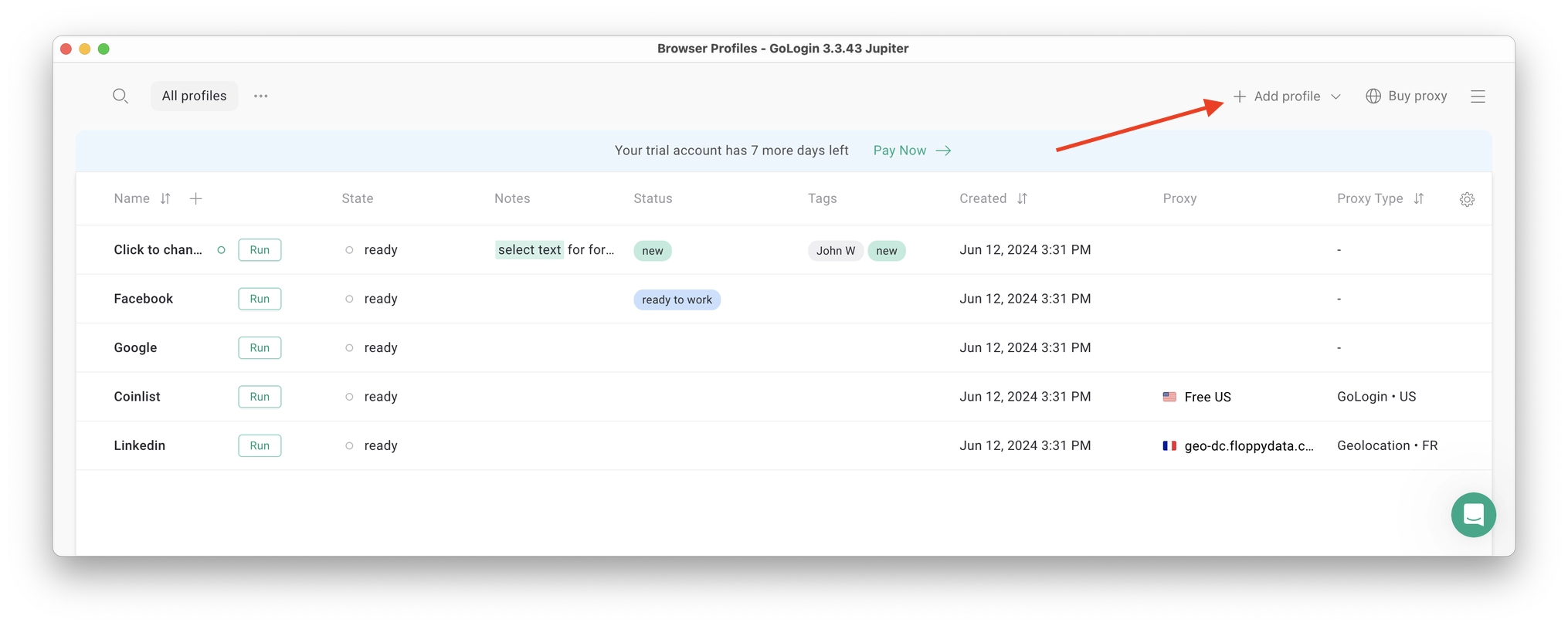
Вот пошаговое руководство по созданию профиля и выбору прокси:
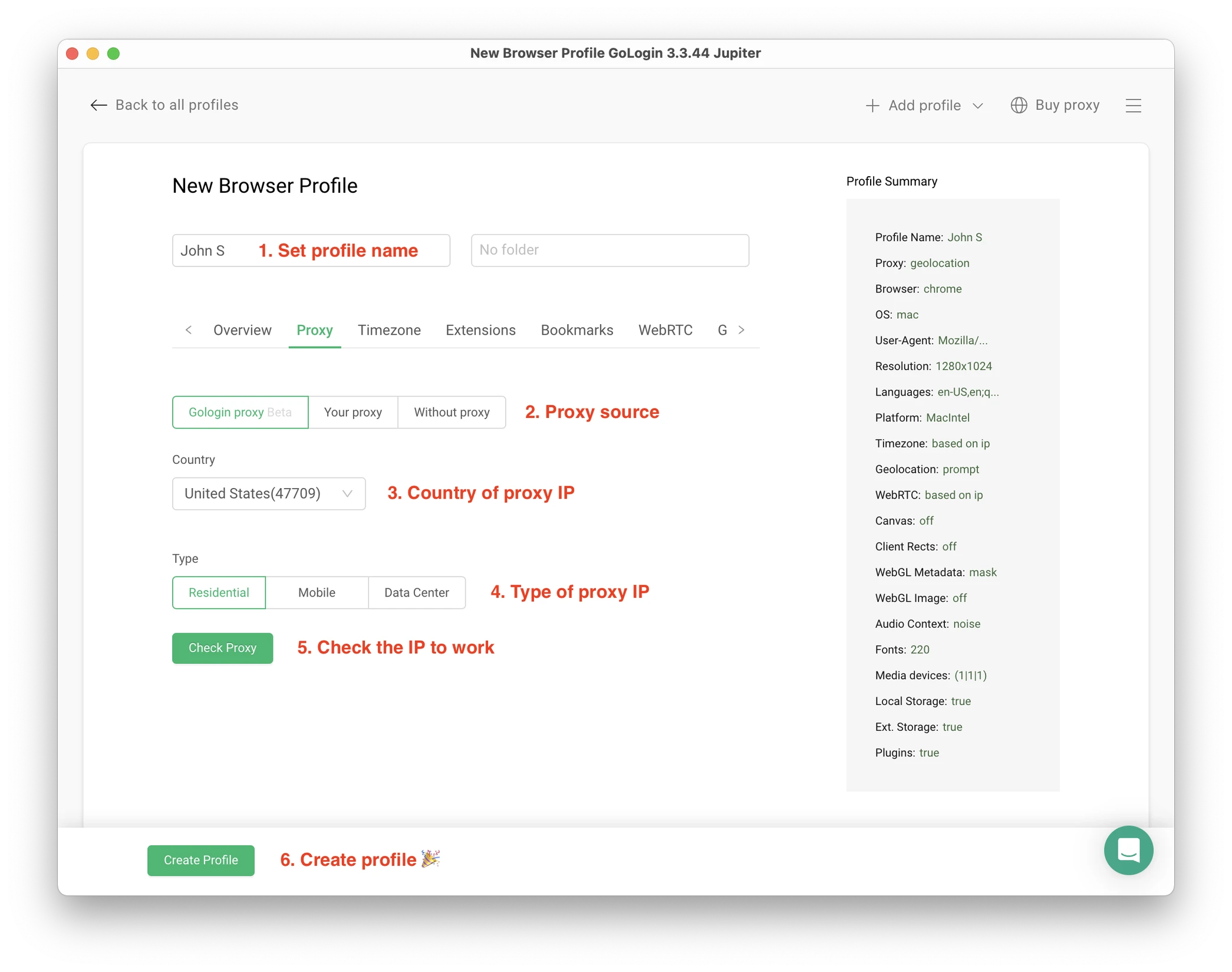 Обратите внимание, что здесь нужно настроить только прокси: все остальные настройки профиля работают автоматически. Идем дальше!
Обратите внимание, что здесь нужно настроить только прокси: все остальные настройки профиля работают автоматически. Идем дальше!
1. Назовите ваш профиль. Это можно сделать и позже.
2. Выберите встроенный прокси GoLogin. Встроенные прокси оплачиваются за использованные гигабайты, но вы получите немного бесплатного трафика на старте, чтобы протестировать их. Здесь также можно использовать сторонние прокси без каких-либо ограничений.
3. Выберите страну из выпадающего списка.
4. Выберите тип прокси Residential. Резидентский IP-адрес — это наиболее распространенное подключение, как у вас дома или в офисе.
5. Нажмите Проверить прокси, чтобы увидеть информацию о новом IP. После этого нажмите Создать профиль. Это вернет вас к таблице профилей. Всё готово!
3 совета по безопасному использованию прокси
- Крайне важно дать каждому профилю Вашего браузера отдельный IP-адрес. Не запускайте несколько профилей на одном IP-адресе или без прокси: это приведет к их обнаружению.
- Если Вы знакомы с работой прокси, можете использовать здесь и сторонние прокси-серверы. Несколько IP-адресов можно вставить в GoLogin одним щелчком мыши. Выбирайте и покупайте прокси из нашего списка надежных провайдеров.
- Бесплатные прокси, которые можно найти на случайных сайтах, могут быть опасны. Их использует бесконечное количество пользователей, они часто собирают данные и, как правило, выходят из строя в самый неожиданный момент.
Запуск профилей
Нажмите на кнопку Запустить в новом профиле браузера.
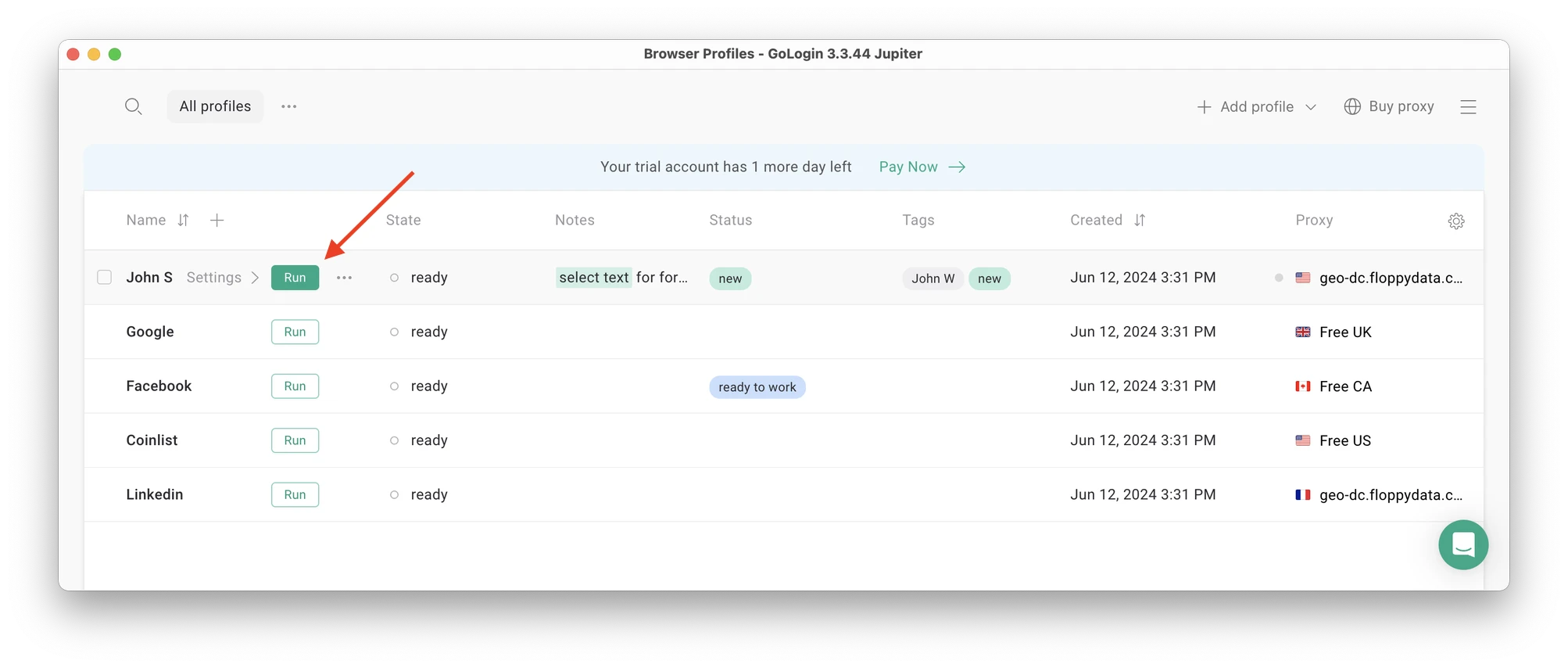 Откроется новое окно браузера, в котором вы будете работать с аккаунтом. Вы можете пользоваться им, как обычным Chrome (т.е. вкладками, закладками, расширениями и историей), но эта сессия полностью изолирована от вашего устройства и других профилей.
Откроется новое окно браузера, в котором вы будете работать с аккаунтом. Вы можете пользоваться им, как обычным Chrome (т.е. вкладками, закладками, расширениями и историей), но эта сессия полностью изолирована от вашего устройства и других профилей.
Подключение учетной записи Google Ads к профилю GoLogin
В этом новом окне войдите в существующий аккаунт Google (или создайте новый) — точно так же, как Вы делаете это в обычном браузере.
Google (включая все бизнес-сервисы GMB и Google Ads) будет воспринимать эту сессию браузера как другое реальное устройство, а значит, не будет блокировать несколько бизнес-аккаунтов.
После первого входа GoLogin просто запомнит вашу сессию (она хранится на облачном сервере), так что вас не придется снова вводить пароли или 2FA коды.
Ведение нескольких аккаунтов
Затем создайте столько профилей браузера, сколько необходимо для работы с несколькими аккаунтами в Google Ads, GMB или любом другом сервисе. Помните, что каждый IP-адрес профиля должен быть разным. Лучший совет, чтобы не смешивать IP-адреса прокси, — переименовать их в соответствии с именем профиля.
Вы можете свободно запускать несколько профилей GoLogin одновременно без каких-либо проблем. Количество одновременно открытых окон не ограничено и зависит только от вашего компьютера.
Когда вы используете соцсеть или маркетплейс в профиле GoLogin, вам не придется вводить пароли или коды 2FA. Это потому, что каждый раз при выходе и входе сессия будет приостановлена и продолжена с безопасного облачного сервера. Для Google каждый профиль — это отдельное аутентичное устройство.
Остановка профилей
Когда вы закончите работу, нажмите кнопку Остановить на своем профиле в GoLogin. Окно браузера закроется, и сессия будет загружена на безопасный облачный сервер.
Когда Вы перезапустите этот профиль в следующий раз, сессия браузера продолжится с того места, на котором вы остановились. Это очень удобно и экономит массу времени для менеджеров аккаунтов даже на платформах без блокировок, таких как Discord.
Вот и все! Попробуйте использовать профили GoLogin для любой соцсети, маркетплейса или любого другого сайта. В профили можно входить с любого места и устройства или делиться ими с партнерами. В течение 7-дневного триала GoLogin не ограничивает использование платных функций, поэтому вы можете протестировать весь платный функционал.

Download Gologin for free and manage multiple accounts without bans!
Подведение итогов
Управлять несколькими аккаунтами Google через официальные приложения не так уж сложно, но это весьма неудобно из-за сопутствующих проблем (путаница, частые ошибки, совместное использование данных, управление паролями). Представьте себе, что вы переключаетесь между 100 аккаунтами. Звучит сложно, не так ли? Используйте этот метод только в том случае, если вам нужно управлять несколькими профилями.
По сравнению с альтернативами, GoLogin — это самый экономичный и безопасный способ управления несколькими учетными записями Google, поэтому его стоит попробовать.
Часто задаваемые вопросы о нескольких аккаунтах в Google
Могу ли я иметь несколько аккаунтов в Google?
Нет ограничений по количеству аккаунтов, которые может иметь человек. Google может запросить номер телефона, чтобы подтвердить личность при создании нескольких аккаунтов.
Могу ли я иметь две учетные записи Google с одним номером телефона?
Да, вы можете создать несколько профилей с одним номером телефона. У Google есть ограничение на количество аккаунтов, которые вы можете подтвердить с помощью одного телефонного номера — сервис сообщит вам, если Вы его достигнете.
Как войти в другую учетную запись Google?
1. Войдите в Google.
2. Нажмите на изображение Вашего профиля или инициалы в правом верхнем углу.
3. Выберите Добавить учетную запись.
4. Войдите в учетную запись, которую Вы хотите использовать.
Могу ли я иметь две учетные записи Google на одном телефоне?
Да, вы можете легко входить в несколько аккаунтов Google и управлять ими на своем смартфоне под управлением Android или iOS.

Download Gologin for free and manage multiple accounts without bans!